내장 메모리에 녹음하기
이 섹션에서는 기본 녹음 조작 절차에 대해 설명합니다. 마이크로폰의 선택된 감도 레벨과 녹음 모드로 오디오를 녹음할 수 있습니다.
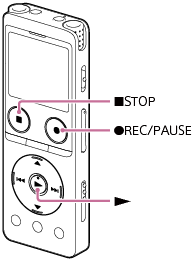
참고 사항
- 녹음 중에 우발적으로 IC 레코더를 터치하거나 물체가 접촉하게 하면 바스락거리거나 긁히는 잡음이 녹음될 수 있습니다.
힌트
- 녹음을 시작하기 전에 시험 녹음을 하거나 녹음을 모니터링할 것을 권장합니다. 녹음을 모니터링하는 것에 관한 설명은 녹음 오디오 모니터링하기를 참조하십시오.
-
녹음된 파일은 기본 설정으로 [
 Recorded Files] - [Folders] - [Built-In Memory] 아래의 [FOLDER01]에 저장됩니다. 녹음 파일을 [FOLDER01] 이외의 폴더에 저장하려면 녹음 파일용 메모리 저장장치 및 저장 폴더 변경하기를 참조하십시오.
Recorded Files] - [Folders] - [Built-In Memory] 아래의 [FOLDER01]에 저장됩니다. 녹음 파일을 [FOLDER01] 이외의 폴더에 저장하려면 녹음 파일용 메모리 저장장치 및 저장 폴더 변경하기를 참조하십시오.
-
HOME 메뉴에서 [
 Record]를 선택한 후
Record]를 선택한 후  (재생)을 누릅니다.
(재생)을 누릅니다.녹음 대기 화면이 표시창에 표시됩니다.

-
녹음 파일을 저장하고자 하는 메모리 저장장치(내장 메모리) 및 저장 폴더를 선택하십시오.
녹음 파일을 microSD 카드에 저정하려면 메모리 저장장치를 변경해야 합니다. 녹음이 대기 상태일 때 HOME 메뉴에서 [Recording Folder]를 선택한 후 녹음하기 전에 Memory Selection 화면에서 [SD Card]를 선택하십시오.
-
내장 마이크로폰(
 )이 타겟 음원 방향을 향하도록 IC 레코더를 돌려 주십시오.
)이 타겟 음원 방향을 향하도록 IC 레코더를 돌려 주십시오.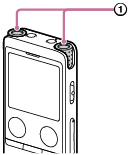
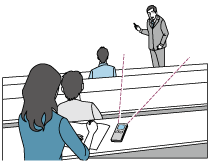
-
 REC/PAUSE을 누릅니다.
REC/PAUSE을 누릅니다.녹음이 시작되었음을 표시하기 위하여 표시창에
 가 나타나고 조작 표시등(
가 나타나고 조작 표시등( )이 적색으로 켜집니다.
)이 적색으로 켜집니다.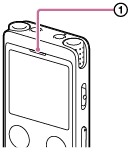
만일
 REC/PAUSE를 길게 누르면 IC 레코더가 일시정지되고 녹음을 할 수 없습니다.
REC/PAUSE를 길게 누르면 IC 레코더가 일시정지되고 녹음을 할 수 없습니다.녹음 중에 녹음 레벨 가이드(
 )가 표시됩니다. 플러스(+)(
)가 표시됩니다. 플러스(+)( ) 사이의 간격은 녹음 레벨에 적합한 범위임을 나타냅니다.
) 사이의 간격은 녹음 레벨에 적합한 범위임을 나타냅니다.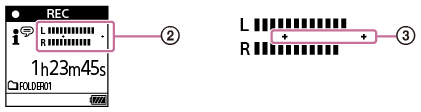
다음과 같이 내장 마이크로폰의 방향 또는 음원과의 거리를 조정하거나, 녹음을 중지하고 내장 마이크 감도 또는 장면 선택에 대한 설정을 변경하여 녹음 중에 녹음 레벨이 플러스(+) 내에 있도록 합니다.
녹음 레벨이 너무 낮음(사운드가 조용함)
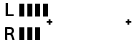
적절한 녹음 레벨
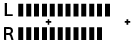
녹음 레벨이 너무 높음(사운드가 왜곡됨)
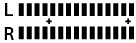
-
녹음을 정지하려면
 STOP을 누르십시오.
STOP을 누르십시오.[Saving...], 그런 후 녹음 대기 화면이 나타납니다.
이제
 (재생)을 누르면 방금 녹음한 파일을 재생할 수 있습니다.
(재생)을 누르면 방금 녹음한 파일을 재생할 수 있습니다.
참고 사항
- [Saving...]이 표시창에 나타나는 동안 IC 레코더는 메모리 저장소에 파일을 저장합니다. IC 레코더가 AC 전원으로 작동하는 경우에는 데이터 오류를 피하기 위해 USB AC 어댑터(상용 구입)를 분리하지 마십시오.
힌트
-
재생 진행 중 또는 메뉴가 표시창에 표시된 때에
 REC/PAUSE를 눌러서 녹음을 시작합니다.
REC/PAUSE를 눌러서 녹음을 시작합니다. -
메뉴가 표시창에 표시된 때에
 REC/PAUSE를 눌러서 녹음 중인 것을 일시정지할 수도 있습니다.
REC/PAUSE를 눌러서 녹음 중인 것을 일시정지할 수도 있습니다. -
녹음 파일은 [(녹음 날짜)_(녹음 시간).(파일 포맷)]으로 명명됩니다(예: 191010_1010.mp3).
-
재생이 진행 중일 때 또는 대기 중일 때
 REC/PAUSE를 길게 눌러 IC 레코더의 녹음을 일시정지시키고 녹음 레벨 가이드가 나타나도록 합니다. 녹음 레벨 가이드를 보면서 불필요한 오디오 데이터를 녹음하지 않고 내장 마이크로폰의 감도를 조절할 수 있습니다.
REC/PAUSE를 길게 눌러 IC 레코더의 녹음을 일시정지시키고 녹음 레벨 가이드가 나타나도록 합니다. 녹음 레벨 가이드를 보면서 불필요한 오디오 데이터를 녹음하지 않고 내장 마이크로폰의 감도를 조절할 수 있습니다. -
녹음 중에 파일 사이즈가 최대치(LPCM파일의 경우 4 GB, MP3파일의 경우 1 GB)에 다달았을 경우, 파일은 나눠지지만 나눠진 녹음 내용의 앞뒤 일부가 사라질 수도 있습니다.
단일 파일의 최대 녹음 시간은 최대 녹음 시간을 참조하십시오.
도움말 안내의 내용은 제품의 사양 업데이트로 인해 사전 통지없이 변경될 수 있습니다.